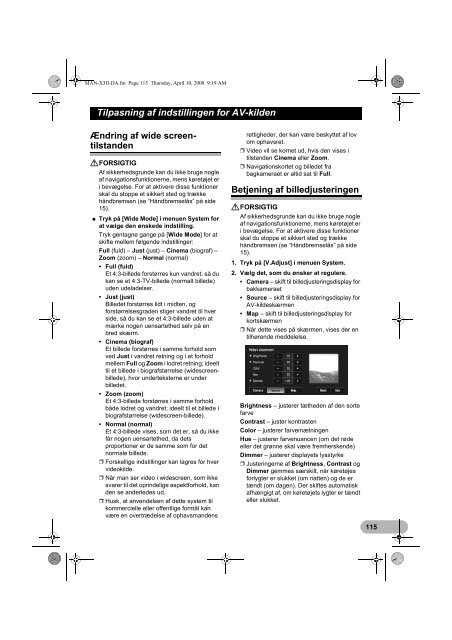Pioneer AVIC-X3-II - User manual - danois
Pioneer AVIC-X3-II - User manual - danois
Pioneer AVIC-X3-II - User manual - danois
Create successful ePaper yourself
Turn your PDF publications into a flip-book with our unique Google optimized e-Paper software.
MAN-<strong>X3</strong><strong>II</strong>-DA.fm Page 115 Thursday, April 10, 2008 9:19 AM<br />
Tilpasning af indstillingen for AV-kilden<br />
Ændring af wide screentilstanden<br />
!FORSIGTIG<br />
Af sikkerhedsgrunde kan du ikke bruge nogle<br />
af navigationsfunktionerne, mens køretøjet er<br />
i bevægelse. For at aktivere disse funktioner<br />
skal du stoppe et sikkert sted og trække<br />
håndbremsen (se “Håndbremselås” på side<br />
15).<br />
* Tryk på [Wide Mode] i menuen System for<br />
at vælge den ønskede indstilling.<br />
Tryk gentagne gange på [Wide Mode] for at<br />
skifte mellem følgende indstillinger:<br />
Full (fuld) – Just (just) – Cinema (biograf) –<br />
Zoom (zoom) – Normal (normal)<br />
• Full (fuld)<br />
Et 4:3-billede forstørres kun vandret, så du<br />
kan se et 4:3-TV-billede (normalt billede)<br />
uden udeladelser.<br />
• Just (just)<br />
Billedet forstørres lidt i midten, og<br />
forstørrelsesgraden stiger vandret til hver<br />
side, så du kan se et 4:3-billede uden at<br />
mærke nogen uensartethed selv på en<br />
bred skærm.<br />
• Cinema (biograf)<br />
Et billede forstørres i samme forhold som<br />
ved Just i vandret retning og i et forhold<br />
mellem Full og Zoom i lodret retning; ideelt<br />
til et billede i biografstørrelse (widescreenbillede),<br />
hvor underteksterne er under<br />
billedet.<br />
• Zoom (zoom)<br />
Et 4:3-billede forstørres i samme forhold<br />
både lodret og vandret; ideelt til et billede i<br />
biografstørrelse (widescreen-billede).<br />
• Normal (normal)<br />
Et 4:3-billede vises, som det er, så du ikke<br />
får nogen uensartethed, da dets<br />
proportioner er de samme som for det<br />
normale billede.<br />
❒ Forskellige indstillinger kan lagres for hver<br />
videokilde.<br />
❒ Når man ser video i widescreen, som ikke<br />
svarer til det oprindelige aspektforhold, kan<br />
den se anderledes ud.<br />
❒ Husk, at anvendelsen af dette system til<br />
kommercielle eller offentlige formål kan<br />
være en overtrædelse af ophavsmandens<br />
rettigheder, der kan være beskyttet af lov<br />
om ophavsret.<br />
❒ Video vil se kornet ud, hvis den vises i<br />
tilstanden Cinema eller Zoom.<br />
❒ Navigationskortet og billedet fra<br />
bagkameraet er altid sat til Full.<br />
Betjening af billedjusteringen<br />
!FORSIGTIG<br />
Af sikkerhedsgrunde kan du ikke bruge nogle<br />
af navigationsfunktionerne, mens køretøjet er<br />
i bevægelse. For at aktivere disse funktioner<br />
skal du stoppe et sikkert sted og trække<br />
håndbremsen (se “Håndbremselås” på side<br />
15).<br />
1. Tryk på [V.Adjust] i menuen System.<br />
2. Vælg det, som du ønsker at regulere.<br />
• Camera – skift til billedjusteringsdisplay for<br />
bakkameraet<br />
• Source – skift til billedjusteringsdisplay for<br />
AV-kildeskærmen<br />
• Map – skift til billedjusteringsdisplay for<br />
kortskærmen<br />
❒ Når dette vises på skærmen, vises der en<br />
tilhørende meddelelse.<br />
Brightness – justerer tætheden af den sorte<br />
farve<br />
Contrast – juster kontrasten<br />
Color – justerer farvemætningen<br />
Hue – justerer farvenuancen (om det røde<br />
eller det grønne skal være fremherskende)<br />
Dimmer – justerer displayets lysstyrke<br />
❒ Justeringerne af Brightness, Contrast og<br />
Dimmer gemmes særskilt, når køretøjes<br />
forlygter er slukket (om natten) og de er<br />
tændt (om dagen). Der skiftes automatisk<br />
afhængigt af, om køretøjets lygter er tændt<br />
eller slukket.<br />
115